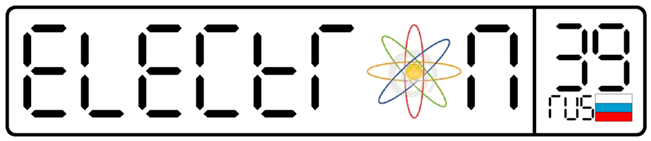Как выбрать компьютер.
Как выбрать компьютер для дома.
Любители простых решений едут в магазин бытовой техники и покупают готовый компьютер, который либо вписывается в их бюджет (и/или интерьер), либо который порекомендовал продавец-консультант. Такой путь имеет свое право на существование, однако, все зависит от того, для каких целей покупается компьютер. Если главная цель – сёрфинг по Интернету, просмотр фильмов, работа в офисных приложениях, в таких случаях стандартной конфигурации бывает достаточно. Но если речь заходит об играх или о видео высокой четкости (High Definition Video), для этих целей подойдет далеко не любой компьютер, и к выбору комплектующих следует отнестись со всей серьезностью, чтобы потом не было обидно за неправильно потраченные деньги.
Для начала проанализируем несколько типичных конфигураций, предлагаемых отечественными сборщиками вроде компании "Depo". Затем предложим на выбор по одному варианту системы на базе процессоров Intel и AMD в каждом ценовом сегменте (low-end, middle, hi-end, top). Разумеется, от субъективных предпочтений в выборе продуктов до конца не уйти, но постараемся быть объективными.
Хочется отметить такой момент. Многие при планировании бюджета на покупку компьютера не выделяют на приобретение программного обеспечения никаких средств. Между тем, в стоимость многих готовых компьютеров уже заложена цена лицензионной операционной системы, поэтому этот факт стоит учитывать при сравнении цен. Использование лицензионного программного обеспечения – дело добровольное, хотя, альтернатива всегда есть в виде бесплатного Линукса.
Итак, обещанный анализ нескольких готовых конфигураций. DEPO Ego 130 – производитель позиционирует его как "бюджетный настольный компьютер на базе процессоров Intel Celeron D и Intel Pentium 4 для школьников, студентов и начинающих пользователей. Отличный выбор в качестве первого ПК для дома". За $537 покупатель получает следующее:
Корпус: DEPO Ego 130 MiniTower;
ОС: лицензионная Microsoft Windows XP Home RUS;
Процессор: Intel Celeron 3,06 ГГц 256 Кб кэш, FSB 533 МГц;
ОЗУ: 512 Мб PC3200 DDR SDRAM;
Жесткий диск:160 Гб SATA , 7200 об/мин;
Видеокарта: 64 Мб integrated S3 UniChrome Pro 2D/3D Graphics;
Накопитель: DVD±RW 12x4x/8x4x/12x/48x/24x/48x IDE
Дисковод: Card Reader/Writer (CF, MMC, SD, MS);
Клавиатура: DEPO Keyboard Black PS/2 Russian;
Мышь: DEPO Optical Mouse Black USB;
Гарантия: 2 года с обслуживанием в сервисном центре.
Как уже было сказано выше, бюджетные варианты, предлагаемые отечественными сборщиками, вполне неплохи. Правда, неизвестен производитель материнской платы, чипсет, который там использован, производитель других комплектующих. Поэтому имеется риск того, что сборщики выбрали самые дешевые компоненты, что может сказаться на надежности в дальнейшем. С другой стороны, двухлетняя гарантия призвана развеять все эти опасения.
Вот еще один пример. Системный блок Kraftway PD3410/200/DRW предлагается по цене около $1150. За эти деньги производитель предлагает следующее:
Корпус: MiniTower с 350-Вт блоком питания;
ОС: лицензионная Microsoft Windows XP Home RUS;
Материнская плата: MSI 945GM2-FI;
Процессор: Intel Pentium D 945 3,4 ГГц;
ОЗУ: 1 Гб DDR2-533;
Жесткий диск: Western Digital 200 Гб SATA, 7200 об/мин;
Видеокарта: Leadtek GF 7600GS 256 Мб;
Накопитель: DVD±RW;
Дисковод: кардридер;
Клавиатура: PS/2 Russian;
Мышь: PS/2;
Гарантия: 3 года.
Такая цена на системный блок не является вполне адекватной, хотя, для дома эта модель вполне подойдет, в том числе и для самых последних игр вроде Quake 4 и F.E.A.R на средних настройках. Не стоит забывать и о трехлетней гарантии, которая также отражается на конечной стоимости.
Теперь приступим непосредственно к выбору комплектующих. Условно введем четыре категории: low-end (до $500), middle (до $1000), hi-end (до $1500) и top (от $1500). В каждой категории рассмотрим по одному варианту на базе платформ AMD и Intel, чтобы "фанаты" той или иной компании не чувствовали себя обделенными. Не стоит забывать, что в стоимость не включена цена за программное обеспечение, которое необходимо будет докупить пользователю (кто-то купит за 100 рублей диск со всеми программами сразу, кто-то – лицензионную ОС Windows, а кто-то решит поставить Linux – дело собственных предпочтений).
Low-end.
Что можно сейчас получить за $500? Зачастую те, кто ограничен в средствах, смотрят в сторону приобретения бывших в употреблении компьютеров. Такой подход оправдан лишь в случае совсем уж небольшого бюджета – при покупке Б/У комплектующих стоит проявлять осторожность, ведь через несколько дней купленная деталь может перестать работать, а гарантии уже нет. Цены на комплектующие были взяты с сайтов Sunrise и Ultra Electronics и актуальны на момент написания статьи.
AMD
CPU AMD Sempron 3000+ Palermo Soсket 754, BOX 64 bit $54
MB MSI 7228 K8NGM-V nForce 6100 S754 $62
Корпус MiniTower Inwin Z720 300W Black $52
DIMM 1024 Mб PC3200(400 MГц) Kingmax $75
250,0 Гб HDD Seagate (ST3250824AS) 7200 8 Mб SATA-300 $81
BENQ DVD±RW+CD/ RW DW1640 [double layer] Black IDE OEM $32
256 Mб PCI-E GeForce 7600GS DDR2, DVI, TV, Leadtek WinFast PX7600GSH-TD256, retail 117$
Клавиатура (KB-09) Genius PS/2 $8
Мышь A4tech SWOP-80, USB+PS/2, optical, 8кн, 800 dpi $9
Кардридер внутренний – $8
Итого: $498
Как видите, получается вполне современный домашний компьютер, который подойдет, в том числе и для развлечений, и для работы. Выбор процессора AMD Sempron 3000+ обусловлен его невысокой стоимостью – 54 доллара за боксовый вариант (с кулером в комплекте), вполне неплохо. Для тех, кому нужен более производительный процессор, можно предложить AMD Athlon 64 3000+ Venice, боксовый вариант которого обойдется на 20 долларов дороже. Плюс не стоит забывать, что и материнские платы под Socket 939, как правило, несколько дороже своих аналогов под S754.
«Внутренности» компьютера.
1. Первое из основного железа, на которое нужно обратить особое внимание – это процессор. Процессор – это «мозг» вашего компьютера. В нем происходят все вычисления. Процессоры в настоящее время выпускаются двумя фирмами AMD и Intel. У каждой фирмы своя линейка моделей от самой дешевой до самой быстрой. Сегодня самыми дешевыми являются одноядерные процессоры. Они не рекомендуются. На работу – можно. Домой – нет. Хотя сегодня Windows XP на одноядерных процессорах летает, завтра может прийти Vista (она конечно уже пришла, только мало кто ее к себе в компьютер пускает) или Windows 7 и от сегодняшней мощи компьютера не останется и следа. Также не рекомендуется гнаться и за 4,6,8-и ядерными процессорами. Двухъядерные-то толком загрузить не можем, а для четырехъядерных еще программы не написаны.
Процессор – это «мозг» вашего компьютера. В нем происходят все вычисления. Процессоры в настоящее время выпускаются двумя фирмами AMD и Intel. У каждой фирмы своя линейка моделей от самой дешевой до самой быстрой. Сегодня самыми дешевыми являются одноядерные процессоры. Они не рекомендуются. На работу – можно. Домой – нет. Хотя сегодня Windows XP на одноядерных процессорах летает, завтра может прийти Vista (она конечно уже пришла, только мало кто ее к себе в компьютер пускает) или Windows 7 и от сегодняшней мощи компьютера не останется и следа. Также не рекомендуется гнаться и за 4,6,8-и ядерными процессорами. Двухъядерные-то толком загрузить не можем, а для четырехъядерных еще программы не написаны.
Так что совет – двухъядерный процессор AMD x 2, или Intel Core 2 Duo. Первый подешевле, второй понадежней.
2. Второй по важности элемент компьютера – материнская плата.  Если процессор – голова, то материнская плата – шея. К материнской плате подключаются все устройства компьютера. Все информационные потоки идут по материнской плате. Самая важная деталь на материнской плате – чипсет. Производителей материнских (системных плат) много. Не будем заострять на них внимания. Как правило, сгорают материнские платы легко у любых производителей поэтому заострим внимание только на чипсетах. Для процессора AMD чипсет должен быть nForce, для Intel соответственно Intel.
Если процессор – голова, то материнская плата – шея. К материнской плате подключаются все устройства компьютера. Все информационные потоки идут по материнской плате. Самая важная деталь на материнской плате – чипсет. Производителей материнских (системных плат) много. Не будем заострять на них внимания. Как правило, сгорают материнские платы легко у любых производителей поэтому заострим внимание только на чипсетах. Для процессора AMD чипсет должен быть nForce, для Intel соответственно Intel.
3. Третье, на что рекомендуется обращать внимание – видеокарта.  От нее зависит в какие игрушки вы будете играть, а в какие нет. Ни в коем случае не берите системник со встроенной видеокартой. Половина серьезных игрушек на интегрированной видеокарте даже не запустятся. Еще половина будет безбожно тормозить. Видеокарту рекомендуется брать только GeForce самой свежей серии. Ati «видяхи» рано или поздно выходят из строя или имеют проблемы с драйверами. GeForce пашут как часы.
От нее зависит в какие игрушки вы будете играть, а в какие нет. Ни в коем случае не берите системник со встроенной видеокартой. Половина серьезных игрушек на интегрированной видеокарте даже не запустятся. Еще половина будет безбожно тормозить. Видеокарту рекомендуется брать только GeForce самой свежей серии. Ati «видяхи» рано или поздно выходят из строя или имеют проблемы с драйверами. GeForce пашут как часы.
И еще один момент. Если вы имеете возможность выбрать видеокарту (например, если заказываете сборку из комплектующих), то просите не очень навороченную видеокарточку. Т.к. самые производительные видеокарты имеют сложную и капризную систему охлаждения, которая в лучшем случае будет выть как реактивный двигатель, а в худшем – забьется пылью и сожжет графический процессор на видеокарте.
4. Последняя важная деталь в системнике – жесткий диск.  Это очень важная деталь в том плане, что вся ваша работа, фотографии, курсовые, музыка, фильмы, и прочее будет храниться на жестком диске. Жесткий диск – есть информация. Умер диск – нет информации. Из производителей жестких дисков рекомендуется Seagate или Western Digital. Их диски проверены временем. Умирают они очень редко.
Это очень важная деталь в том плане, что вся ваша работа, фотографии, курсовые, музыка, фильмы, и прочее будет храниться на жестком диске. Жесткий диск – есть информация. Умер диск – нет информации. Из производителей жестких дисков рекомендуется Seagate или Western Digital. Их диски проверены временем. Умирают они очень редко.
Емкость дисков лучше брать не самую максимальную. Сегодня емкость в 500-1000 гигабайт будет вполне уместна. Полутора и двух терабайтные пока еще сыроваты. В жестком диске больше ценится надежность, чем емкость. Лучше взять 2 диска по терабайту чем один двух терабайтный.
5. Оперативной памяти достаточно 2-4 гигабайта.  Для повседневной работы это не принципиально.
Для повседневной работы это не принципиально.
6. Пишущий DVD привод – это уже классика.  «Дохнут» они быстро (за 2-3 года), стоят не дорого, поэтому особой разницы в фирме и модели нет.
«Дохнут» они быстро (за 2-3 года), стоят не дорого, поэтому особой разницы в фирме и модели нет.
7. Блок питания – это важный элемент.  Он является таможенником на пути нашего российского электричества в их буржуйскую электронику. Если по сети продет контрабанда в виде скачка напряжения – первым умрет блок питания. Если он выживет – умрет материнская плата. Если и она удержится – умрет жесткий диск.
Он является таможенником на пути нашего российского электричества в их буржуйскую электронику. Если по сети продет контрабанда в виде скачка напряжения – первым умрет блок питания. Если он выживет – умрет материнская плата. Если и она удержится – умрет жесткий диск.
Но, увы, в большинстве случаев мы берем кота в мешке. Блоки питания продаются уже установленные в корпус, и менять их в магазине обычно не берутся. Поэтому берем с запасом мощности (на всякий случай) 400-450 Ватт.
8. Монитор рекомендуется Samsung.  «Пашут» – дай Бог каждому. Хотя и бюджетные.
«Пашут» – дай Бог каждому. Хотя и бюджетные.
9. Еще рекомендуется сразу взять источник бесперебойного питания.  К сожалению, из розетки у нас идет черт и что. То сосед варит, то грозовые разряды наводку дают, то нулевой провод в подъезде отгорает. Компьютер – штука дорогая. Лучше, как говорится, перестраховаться.
К сожалению, из розетки у нас идет черт и что. То сосед варит, то грозовые разряды наводку дают, то нулевой провод в подъезде отгорает. Компьютер – штука дорогая. Лучше, как говорится, перестраховаться.
10. Все остальное – мелочь.  Колонки дешевые, клавиатура, мышка, сетевой фильтр – это можно назвать расходными материалами.
Колонки дешевые, клавиатура, мышка, сетевой фильтр – это можно назвать расходными материалами.
Как выбрать компьютер для офиса.
 Компьютер для офиса отличается от компьютера, например, для дома, как деловой костюм от домашнего халата. Если второму можно простить несоответствие размера, всякие бантики и рюшечки, оторванные хлястики и дырявые карманы ради удобства и привычки, первый должен быть строг и выдержан, пусть даже в ущерб моде, а главное — доставлять минимум неожиданностей владельцу. В отличие от компьютера домашнего, для коего вполне допустимы отсутствие крышек корпуса, висящий на проводах винчестер или периодические сбои вследствие экстремального «разгона», от офисной техники требуется в первую очередь строгость и надежность. Если сфера применения подразумевает не только типовые Word-Excel-«1С:Бухгалтерия», а затрагивает функции управления производством или оборудованием, то по соображениям надежности не всегда подходят даже стандартные компьютеры общего назначения — приходится применять специализированные решения. Впрочем, учитывая, что решения таковые чаще всего поставляются комплексно вместе с оборудованием или программным обеспечением, оставим их в стороне. Офисные компьютеры могут иметь разную конфигурацию, но в то же время существуют общие принципы, которым должна соответствовать любая офисная система.
Компьютер для офиса отличается от компьютера, например, для дома, как деловой костюм от домашнего халата. Если второму можно простить несоответствие размера, всякие бантики и рюшечки, оторванные хлястики и дырявые карманы ради удобства и привычки, первый должен быть строг и выдержан, пусть даже в ущерб моде, а главное — доставлять минимум неожиданностей владельцу. В отличие от компьютера домашнего, для коего вполне допустимы отсутствие крышек корпуса, висящий на проводах винчестер или периодические сбои вследствие экстремального «разгона», от офисной техники требуется в первую очередь строгость и надежность. Если сфера применения подразумевает не только типовые Word-Excel-«1С:Бухгалтерия», а затрагивает функции управления производством или оборудованием, то по соображениям надежности не всегда подходят даже стандартные компьютеры общего назначения — приходится применять специализированные решения. Впрочем, учитывая, что решения таковые чаще всего поставляются комплексно вместе с оборудованием или программным обеспечением, оставим их в стороне. Офисные компьютеры могут иметь разную конфигурацию, но в то же время существуют общие принципы, которым должна соответствовать любая офисная система.
Надежность.
Офисным компьютерам приходится работать по 10 и более часов в сутки без перерыва. При этом случайный сбой способен уничтожить результаты труда, а то и парализовать работу офиса вообще. В связи с этим рекомендуется подбирать комплектующие, отдавая предпочтение не дешевым (частая ошибка многих покупателей и продавцов), а стабильно работающим. Это не означает, что для офисного варианта нужно выбирать продукцию самых известных марок. Можно приобрести комплектующие фирм среднего звена: они стоят незначительно дороже безымянных, но при этом их качество заметно лучше. Пусть процессор будет чуть медленнее, а мышь и клавиатуру, чтобы не выйти из бюджета, придется купить попроще — главное, чтобы работе не мешали неприятные сюрпризы, которые могут преподнести дешевые детали.
Дизайн.
В офисе прежде всего работают. Представьте ситуацию, когда в одной комнате стоит десять разноцветных компьютеров (дизайнерские фирмы не в счет). Вряд ли это отпугнет клиента, но и дополнительных очков компании не принесет точно. Разумеется, полного единообразия можно достигнуть, только купив все компьютеры одной партией. Но, учитывая, что дизайн продукции разных фирм часто совпадает до мельчайших подробностей, совсем нетрудно подобрать корпус или монитор, которые похожи на уже стоящие в офисе. Из этого правила есть исключение: компьютеру, который будет стоять в личном кабинете, оттенок индивидуальности совсем не повредит.
Функциональность.
Офисный компьютер должен обеспечивать комфортабельное выполнение работы, предназначенной для него. Возможность модернизации важна для любого современного компьютера. Но если дома ей можно заниматься долго и со вкусом, то в офисе на апгрейд должен затрачиваться минимум времени и денег. Следовательно, выбирая систему, необходимо проверить наличие на системной плате свободных разъемов под память, слотов PCI, разъемов IDE или SCSI, а также убедиться в наличии на корпусе гнезд под 5,25-дюймовые устройства. На задней стенке корпуса должны найтись разъемы USB: они пригодятся для подключения разнообразной офисной техники.
Память.
Оперативная память — пожалуй, самый простой в смысле выбора объема и производителя элемент. Несмотря на то, что новые названия производителей (как собственно чипов, так и модулей) появляются в прайс-листах с завидной ежемесячной регулярностью, перемежаясь строчками с ценой, но без имени, как минимум три бренда вы можете найти всегда: Micron, Hynix (Hyundai) и Samsung (SEC) — их продукцию можно рекомендовать без ограничений, лишь бы тип модулей соответствовал системной плате. Остальные (которые на 3–5% дешевле) тоже брать можно, с одной лишь оговоркой, что надо бы уточнить условия гарантии на случай, если в течение примерно полугода эксплуатации они выйдут из строя. Что касается объема, то 128 Мбайт (в виде одного модуля) — вполне разумная цифра, которую легко можно будет увеличить в дальнейшем.
Системная плата.
Выбор системной платы определяется двумя составляющими: выбором чипсета и выбором производителя. Учитывая, что мы собираемся приобрести компьютер для работы, а не для экспериментов, экзотические варианты производства ALi, SiS и Nvidia из рассмотрения исключаем — вам хочется иметь проблемы с драйверами? Два процента рынка, удерживаемые этими производителями, привлекательными для разработчиков программного обеспечения не назовешь. Остается Intel, VIA, и AMD (у последней, впрочем, те же 2% рынка, но имидж свою роль играет). AMD выпускает чипсеты только под свои процессоры, и если ваши задачи требуют именно процессора этой фирмы, указанный вариант вполне допустим. Для оставшихся двух монстров чипсетостроения вполне подходит поговорка «на вкус и цвет», отметим лишь, что VIA обычно предоставляет большую гибкость в настройке, a Intel — традиционную стабильность и гарантированную поддержку со стороны разработчиков программ. Среди производителей же однозначно нельзя выбирать неизвестные или почти неизвестные компании: системная плата — не та вещь, с которой можно позволить себе получить проблемы за 5–10 сэкономленных долларов. Но и впадать в другую крайность вовсе не обязательно: несмотря на то, что Intel делает очень хорошие платы, на рынке вполне достаточно качественной продукции из юго-восточного региона.
Видеокарта.
Для офисной конфигурации вполне подходят все современные видеокарты с объемом памяти 8–16 Мбайт. Популярные в «домашнем хозяйстве» 3D-ускорители в рассматриваемом случае пользу вряд ли принесут, а лишние мегабайты отразятся исключительно на сумме в счете. Тем не менее, для больших мониторов и высоких частот обновления экрана имеет смысл поинтересоваться граничной частотой видеосигнала. Учитывая относительно небольшой вклад видеокарты в общую цену компьютера, экономить, приобретая безымянные изделия, неразумно, если не хотите получить «замыленное» изображение. Не исключено, что некоторые встроенные в материнские платы видеочипы удовлетворят ваши потребности, но не исключены и сюрпризы в виде наводок от цепей питания, особенно заметных на больших мониторах. Поэтому, предвосхищая возможный мониторный апгрейд, все же стоит выбрать материнскую плату, которая позволяет установить и внешний видеоадаптер.
Монитор.
Выбор монитора для офиса непрост. Во-первых, монитор — это лицо компьютера, и здесь, как нигде, важно учитывать имиджевые требования. Плоская ЖК-панель, красующаяся на столе директора, несмотря на ее цену, возможно, привлечет гораздо больше клиентов, чем огромный 19-дюймовый ЭЛТ-«ящик».
С другой стороны, оборудование всего офиса ЖК-панелями может в известной степени сыграть и отрицательную роль, нечто подобное мне приходилось наблюдать несколько лет назад в компании «Московская Сотовая Связь», когда линейка очень недешевых по тем временам ЖК-панелей на столе операторов вызывала у абонентов лишь раздраженное: «Зажрались!» Для рядовых сотрудников, работающих с текстовыми документами, может быть достаточно и обычного 15-дюймового монитора. Впрочем, 15 дюймов — этап пройденный, а монитор — одно из наиболее долговременных вложений, потому оптимальными сегодня следует признать все же 17-дюймов. При планировании интерьера следует учесть одну важную деталь: 17-дюймовый (или больше) ЭЛТ-монитор занимает на столе достаточно много места и не позволяет обеспечить комфортные условия служебного существования, если столы стоят вплотную друг к другу или к стене. И, наконец, экономия на зрении постоянно работающих с компьютером сотрудников может обернуться не слишком приятными последствиями, а покупка нового монитора обойдется значительно дороже, чем доплата за качественную «трубку», — поэтому выбирать ЭЛТ-модели с шагом маски более 0,26 и частотой обновления ниже 85 Гц не следует.
Диск.
Как известно, дискового пространства не бывает слишком много. По опыту работы с самыми разными компьютерами могу утверждать, что при интенсивном использовании на диске всегда остаются свободными примерно 5% его объема, независимо от абсолютных цифр — именно при таком остатке пользователь начинает удалять ненужную информацию. При этом неоднократные мои попытки установить на новый компьютер столько софта, сколько возможно, практически всегда завершались где-то на рубеже в 4–5 Гбайт. Учитывая, что компьютер нам нужен не для изучения возможностей десятка разных ОС, а для дела, примем за оптимум цифру в 20 Гбайт: найти сегодня винчестер меньшей емкости уже становится проблематично, а указанные 5% составляют 1 Гбайт, чего вполне достаточно для временных нужд любой современной ОС. Что касается производителя, модели начального уровня, к коим относятся диски указанного объема, имеют примерно одинаковую степень надежности. Другое дело — частота вращения шпинделя, здесь, несмотря на заметный прогресс последних лет, все еще сохраняется обратная зависимость надежности от скорости. Если скорость обмена информацией с диском не стоит на первом месте, предпочтительными для офисных нужд следует считать диски на 5 400 об/мин. Кстати, шум винчестеров, который обычно появляется не сразу, а через полгода-год после начала эксплуатации, у дисков на 7 500 об/мин гораздо более неприятен.
Существуют модели, обозначаемые производителями как sub5400, — их скорость вращения находится обычно в районе 4 000 об/мин, что отражается на общем быстродействии компьютера несколькими процентами потери, но, скорее всего, обеспечит вам бесшумность до полного морального устаревания офисной системы. Кстати, для тех, кого раздражает «треск» головок диска, существует решение: все ведущие производители выпускают программные утилиты, позволяющие перевести накопитель в «тихий» режим с некоторой потерей скорости доступа: идеальное решение для тихого кабинета, причем обратимое.
Еще один параметр дисковой подсистемы — скорость интерфейса. Производители накопителей IDE обычно бегут впереди паровоза, выпуская диски с максимальными скоростями обмена, еще не поддерживаемыми системными платами. Для компьютера, в котором накопитель скорее всего будет единственным, скорость передачи данных по шине особого значения не имеет — UltraATA66/100 будет вполне достаточно.
Рассматривать SCSI-устройства и RAID-массивы в аспекте офисного применения не имеет смысла по той причине, что если необходимость в них возникла, то это уже не совсем офисный компьютер, и лучше обратиться к другой категории.
«Навороты».
В отношении флоппи-дисковода и накопителя CD-ROM можно вполне положиться на рекомендации продавца. Как минимум для одного из компьютеров офиса имеет смысл предусмотреть установку пишущего привода, особенно в случае, если приходится часто архивировать данные. В качестве звуковой подсистемы подойдет встроенный в системную плату звуковой чип, его вполне достаточно, чтобы при необходимости поговорить по Интернет-телефону или посмотреть flash-мультик после работы. При этом качества звука встроенных в монитор динамиков или небольших наушников — чтобы не мешать коллегам — окажется более чем достаточно.
Клавиатура.
Может быть практически любой, но профессиональной машинистке было бы не лишним предложить несколько вариантов с улучшенной эргономикой и подставкой для рук — на ее выбор, возможно, она это оценит.
Мышь.
Для работы в Windows обязательно должна быть с колесиком. Оптические мыши — хорошее средство от головной боли для персонала, обслуживающего компьютеры, потому как чистка обычных шариковых устройств — регулярная процедура.
Корпус.
Для офисной системы подойдет любой корпус с блоком питания мощностью 200–235 Вт. Простая модель стоит в районе 30 долларов, но лучше переплатить 5–7 долларов, чтобы через год не менять вентилятор, а то и блок питания целиком. Если не рассматривать специальные варианты, основных форматов корпусов общего применения остается всего два — настольный (desktop) и вертикальный (в вариантах midi- и mini-tower, популярный ранее mini-tower практически сошел со сцены вместе с форм-фактором AT).
Для настольного варианта размещение может быть только одно — как и следует из названия, на столе. Сверху можно поставить монитор, но при диагонали 17 и более дюймов это не лучшим образом скажется на удобстве работы: на экран придется смотреть вверх. Можно, конечно, поставить монитор на стол, а системный блок использовать в качестве подставки для цветов или сделать из него «как бы mini-tower», разместив вертикально на полу (может возникнуть проблема с установкой дисков в привод CD-ROM), но, вероятно, проще будет подумать заранее и купить корпуса, подходящие к офисной мебели. Вертикальный корпус обычно размещают под столом, реже — на столе. В первом случае надо учитывать, что профилактической чисткой придется заниматься несколько чаще.
Что касается цвета и стиля, здесь особыми изысками лучше не увлекаться: модели меняются достаточно часто, и если вы в дальнейшем соберетесь докупить несколько компьютеров, найти «такой же, только зеленый и на ножках» будет весьма проблематично.
Как выбрать компьютер: подробная инструкция.
Чтобы правильно выбрать офисный компьютер из всего многообразия предлагаемых вариантов, первым делом ограничим круг задач, которые придется решать с его помощью.
Вне сомнения, на первом месте здесь одноименный пакет программ от Microsoft, работающий, естественно, под операционной системой этой же фирмы. В большинстве случаев сюда же можно отнести программы электронной почты и браузеры. Экзотику в виде UNIX-систем на PC-платформе в расчет можно не брать – если персонал, ответственный за компьютеризацию вашей компании, озабочен не столько самообразованием, сколько нормальной работой сотрудников, с подобным вы вряд ли столкнетесь.
Далее все зависит от специализации фирмы и фантазии ответственных за выбор программного обеспечения. В общем случае дело ограничивается не самыми новыми, но проверенными и стабильными версиями пакетов для работы с текстом, графикой, электронными чертежами и схемами, базами данных, аудио-, видеоматериалами и т. п. Несколько осложняют дело национальные особенности приобретения программного обеспечения, не позволяющие «компьютерщикам» реализовать свою голубую мечту, «чтобы оно работало, а я отдыхал» и заставляя постоянно обновлять версии программ — но это уже зависит от корпоративной политики в области ПО и грамотного ее построения.
Игры если и следует брать в расчет, то только те, что применяются в обеденный перерыв для успокоения расшатанных работой нервов: типа простейших пасьянсов или преферанса, ну и, в крайнем случае, один из сетевых вариантов «шутера» наподобие Doom или Wolfenstein, чтобы можно было по окончании рабочего дня устроить небольшую войну между командами двух отделов и «замочить» из-за угла своего начальника на радость противникам.
Специфика приложений, которые вам предстоит выполнять на приобретаемом компьютере, может потребовать нетривиальной конфигурации, и в таком случае без консультации профессионала не обойтись, причем полагаться исключительно на консультантов магазина в данном случае не следует – нетиповые требования зачастую выходят за пределы их компетенции.